
220
.pdf
31
звена должны быть k = 1, Т1 = 0,1 с, Т2 = 0,033с.
Задаемся значением входного сопротивления цепочки R1 = 10 кОм, которое выбирается в диапазоне 5–10 кОм, что соответствует входным и выходным сопротивлениям нагрузки, применяемым в электроприводах усилителей и преобразователей.
Числовоезначениеемкостиконденсатора C1 , мкФ, рассчитываемкак
C1 = |
T1 |
= |
|
0,1 |
=10 10−6 . |
|
10000 |
||||
|
R1 |
|
|||
ОпределяемзначениесопротивленияR2.
T2 = R2 R1 C1 . R1 + R2
Откуда
R2 = |
T R |
= |
0,033 10 103 |
= 4,92 10 |
3 |
Ом≈5 · 103 Ом. |
2 1 |
|
|
||||
T1 −T2 |
0, 01−0, 033 |
|
||||
|
|
|
|
|
В результате расчетов значения элементов корректирующей цепочки будут следующими: R1 = 10 кОм, R2 = 5 кОм, С1 = 10 мкФ.
Полученные значения подпадают под номинальные значения ряда сопротивлений и конденсаторов, установленных ГОСТ 23456-72. В случае, если полученные значения сопротивлений и конденсаторов не соответствуют установленным ГОСТом значениям, то берется ближайшее значение и определяются фактические значения постоянных времени звена. Приводится относительное процентное отклонение постоянных времени и коэффициента передачиотрасчетных.
Определяемкоэффициентпередачикорректирующего звена:
k = |
|
R |
|
= |
|
|
5 |
103 |
|
|
|
= 0,33 . |
|
|
2 |
|
|
|
|
|
|
|
|
|
|||
R |
+ R |
|
10 |
10 |
3 |
+5 |
10 |
3 |
|||||
|
1 |
2 |
|
|
|
|
|
|
|
|
|
|
|
Так как фактический |
коэффициент |
передачи полученного звена |
|||||||||||
kФ = 0,33 не совпадает с требуемым значением kр = 1, то коэффициент передачи прямого тракта контура умножается на соответствующее значение kД, определяемоеизусловия
kp = kΦ kД .
Откуда
kД = |
kp |
= |
1 |
=3,3 . |
|
kΦ |
0,33 |
||||
|
|
|

32
Для компенсации ослабления сигнала, вносимого пассивным корректирующим звеном, вводится дополнительный усилитель или поднимается на соответствующую величину коэффициент передачи одного из звеньев прямого тракта.
11 Расчет и построение переходных и частотных характеристик с помощью пакета Mathcad
Пакет программ Mathcad фирмы MathSoft относится к программным системам компьютерной математики. Он имеет простой и удобный интерфейс, сочетающийся с мощными средствами для выполнения сложных математических расчетов.
Для получения частотных характеристик следует задать ранжированную переменную, определяющую расчетный диапазон частот в формате:
<имя переменной частоты>:=<первое значение>,<второе> .. <последнее>.
Здесь диапазон «..» вводится при нажатии клавиши «;».
Далее определяется комплексная переменная p(ω):=i ω. Здесь i – мнимая единица, считается известной в Mathcad (можно задать ее значение
i :=  −1 ). Квадратный корень задается в шаблоне, который вызывается символом «\». Затем вводится выражение передаточной функции как переменной, зависящей от р.
−1 ). Квадратный корень задается в шаблоне, который вызывается символом «\». Затем вводится выражение передаточной функции как переменной, зависящей от р.
Пример задания частоты от 0,025 до 100 с шагом 0,025 с–1 приведен на рисунке 20.
Диапазон изменения частоты |
ω := 0.025 ,0.05 .. 100 |
|
Мнимая единица |
i := −1 |
p(ω) := i ω |
Замена оператора Лапласа |
||
Рисунок 20 – Пример задания частоты в пакете Mathcad
Далее в виде функции с помощью оператора присваивания задаётся расчетное выражение передаточной функции с использованием определенной переменной р. В левой части оператора в скобках после имени функции указывается имя ранжированной переменной-аргумента (рисунок 21).
Затем определяются выражения различных частотных характеристик. При этом используются следующие встроенные функции Mathcad:
Re(<выражение>) – выделение действительной части выражения; Im(<выражение>) – выражение мнимой части выражения;
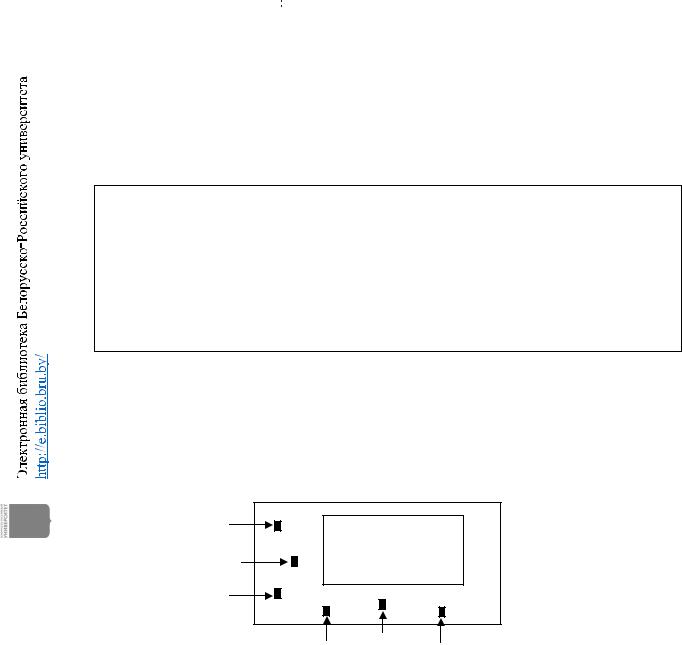
33
|<выражение>| – взятие модуля выражения; arg(<выражение>) – взятие аргумента выражения в радианах.
|
|
|
|
a .p3 |
|
|
|
a .p2 |
|
|
|
a |
.p |
|
|
|
a |
|
|
|
|
|
|||||||||||
W( p) |
|
|
|
3 |
|
|
|
|
|
2 |
|
|
|
|
|
1 |
|
|
|
|
|
|
0 |
|
|
|
|
||||||
|
|
|
|
|
|
|
|
|
|
|
|
|
|
|
|
|
|
|
|
|
|
|
|
|
|
|
|
|
|
|
|
|
|
|
|
|
|
|
|
|
|
|
|
|
|
|
|
|
|
|
|
|
|
|
|
|
|
|
|
|
|
|
|
|
|
||
b |
.p4 |
|
|
|
b |
.p3 |
|
|
|
b |
.p2 |
|
|
|
b |
.p |
|
|
|
b |
|||||||||||||
|
|
|
|
|
|
|
|
|
|
|
|
|
|
|
|||||||||||||||||||
4 |
|
|
3 |
|
|
2 |
|
|
|
|
|
1 |
|
|
|
0 |
|||||||||||||||||
Рисунок 21 – Пример задания передаточной функции в пакете Mathcad
Пример определения выражений частотных характеристик в Mathcad приведен на рисунке 22.
Выражения вещественной и мнимой характеристик системы
r(p) := Re(W(p)) |
i(p) := Im(W(p)) |
Амплитудно-частотная и фазочастотная характеристики системы
A(p) := |
|
W(p) |
|
|
|
|
|
φ(p) := arg(W(p)) |
180 |
|
|
|
|||||||||
|
|
|
|
|
- |
|
π |
|||
|
|
|
|
|
характеристикахарактеристика |
|||||
Логарифмическая амплитуднодудночастотная |
|
|||||||||
L(p) := 20 log( |
|
W(p) |
|
) |
|
|
||||
|
|
|
|
|||||||
Рисунок 22 – Пример определения частотных характеристик в пакете
Mathcad
Двухмерные графики в декартовой системе координат строятся в Mathcad с помощью шаблона, вызываемого символом @ (рисунок 23).
максимум Y
Зона графика
переменная Y
минимум Y
минимум X максимум
Рисунок 23 – Шаблон двухмерного графика XY Plot в пакете Mathcad
При заполнении шаблона сначала указываются переменные (или расчетные выражения), значения которых отображаются в осях X и Y. При этом следует указывать в скобках полную структуру ранжированной переменной. Можно не указывать диапазон изменения переменных (макси-
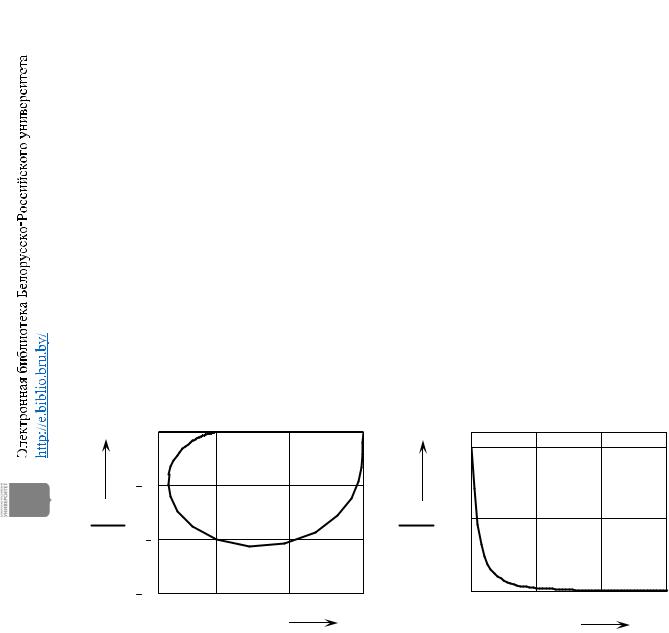
34
мальные и минимальные значения), при этом будут автоматически отображаться на графике все значения.
Если выполнить двойной клик левой кнопки мыши по графику, то раскроется диалоговое окно настроек графика. Страница «XY Axes» содержит настройки отображения осей графика с помощью трех групп маркеров: осей абсцисс (X-Axis) и ординат (Y-Axis), а также вида осей графика (Axes Style). Для настройки отображения данных по осям используются позиции маркеров:
Log Scale – установка логарифмической шкалы; Grid Lines – отображение сетки шкалы;
Numbered – показ числовых значений линий сетки на шкале; Autoscale – автоматическое масштабирование графика; Show Markers – отображение маркеров графика;
Auto Grid – автоматическое определение числа линий сетки, если оно выключено, то в поле Number of Grid следует указать число линий сетки на оси.
Общий вид графика настраивается с помощью следующих переключателей:
Boxed – на графике не выделяются координатные оси; Crossed – на графике строятся координатные оси;
None – на графике не показываются координатная сетка и оси.
Если установить маркер в позицию Equal Scales, то масштаб отображения по осям X и Y выбирается одинаковым. Пример построения графиков приведен на рисунке 24.
0
0.5
i(p(ω))
1
1.5
0 |
0.5 |
1 |
|
r(p(ω)) |
|
АФЧХ системы |
|
|
1 |
|
|
|
|
A(p(ω))0.5 |
|
|
|
|
0 |
0 |
20 |
40 |
60 |
|
|
|
ω |
|
|
|
АЧХ системы |
|
|
Рисунок 24 – Частотные характеристики системы, построенные в Mathcad
При построении логарифмических характеристик следует в окне настроек графика для оси абсцисс установить маркеры в позициях Log Scale и Grid Lines. Чтобы построить в одних координатных осях шаблона не-

|
|
35 |
|
|
|
сколько графиков, следует в позиции задания имени функции оси Y ука- |
|||||
зать сначала первую функцию графика (ЛАЧХ), а далее через запятую за- |
|||||
писать имя второй функции (ФЧХ) (рисунок 25). |
|
|
|||
0 |
|
|
|
|
|
50 |
|
|
|
|
|
L(p(ω)) |
|
|
|
|
|
Ψ(p(ω)) 100 |
|
|
|
|
|
150 |
|
|
|
|
|
0.1 |
1 |
10 |
100 |
. 3 |
. 4 |
1 10 |
1 10 |
||||
|
|
|
ω |
|
|
Рисунок 25 – ЛАЧХ и ЛФЧХ системы, построенные в Mathcad |
|||||
При этом под именем будет выведен пример линии, которой нарисован график соответствующей функции. При построении графика ФЧХ следует учитывать, что расчетное значение ФЧХ будет лежать в диапазоне от минус 180 до плюс 180º.
Расчет переходных характеристик системы в Mathcad можно выполнить символьными обратными преобразованиями Лапласа. При этом используется раздел меню Simbolics Главного меню Mathcad, в котором для записанного выражения передаточной функции (для обозначения оператора Лапласа следует использовать символ s вместо p) используется символьная функция обратного преобразования Лапласа invlaplase из подраз-
дела Transform.
Пример получения выражения переходной характеристики изображен на рисунке 26.
Рисунок 26 – Пример получения переходной характеристики в пакете
Mathcad

|
|
|
|
|
|
|
36 |
|
|
|
|
|
График строится с помощью шаблона XY Plot (рисунок 27). |
||||||||||||
|
0.3 |
|
|
|
|
|
|
|
|
|
|
|
h(t) |
0.2 |
|
|
|
|
|
|
|
|
|
|
|
|
0.1 |
|
|
|
|
|
|
|
|
|
|
|
|
0 |
0 |
20 |
40 |
60 |
80 |
100 |
120 |
140 |
160 |
180 |
200 |
|
|
|
|
|
|
|
t |
|
|
|
|
|
Рисунок 27 – Построение переходной характеристики в Mathcad |
|
|||||||||||
12 Получение переходных и частотных характеристик с помощью программы Simulink
Программа Simulink является расширением программного пакета MATLAB. При моделировании с помощью Simulink реализуется принцип визуального программирования, в соответствии с которым пользователь на экране из библиотеки стандартных блоков создает модель устройства и осуществляет расчеты.
Для запуска программы необходимо предварительно запустить пакет MATLAB, после чего запускается программа Simulink путем нажатия кнопки  на панели командного окна MATLAB.
на панели командного окна MATLAB.
При запуске Simulink открываются два окна:
–пустое окно untitled (заготовка для создания новой модели);
–окно Simulink Library Browser, содержащее перечень основных разделов библиотеки Simulink.
Библиотека блоков Simulink представляет собой набор визуальных объектов, используя которые можно собирать, как из кубиков, произвольную конструкцию. Для любого блока можно получать требуемое число копий и использовать каждую из них абсолютно автономно. Более того, почти для всех блоков существует возможность индивидуальной настройки: пользователь может изменить как внутренние параметры блоков (количество входов и т. д.), так и внешнее оформление (имя, размер, цвет и т. д.).

37
Для моделирования работы динамических звеньев и получения их частотных и переходных характеристик используются следующие разделы:
–Sources (источники);
–Sinks (приемники);
–Continuous (линейные элементы).
На рисунке 28 приведен пример модели, собранной в Simulink.
Рисунок 28 – Схема модели
На данном рисунке представлены:
–Constant – источник сигналов, который формирует постоянную величину (скаляр, вектор или матрицу);
–Transfer Fcn – звено, имеющее передаточную функцию, которая может задаваться пользователем;
–Scope – осциллограф, позволяющий наблюдать изменения характеристик системы. В данной лабораторной работе на экране осциллографа будем наблюдать переходной процесс при подаче на вход единичного сигнала, т. е. переходную функцию. Открыть окно осциллографа можно, дважды щелкнув на его изображении. По оси ординат шкалы измерений откладываются значения наблюдаемой величины, по оси абсцисс – значения модельного времени.
Далее, если это требуется, нужно изменить параметры блока, установленные программой «по умолчанию». Для этого необходимо дважды щелкнуть левой клавишей «мыши», указав курсором на изображение блока. Откроется окно редактирования параметров данного блока. При задании численных параметров следует иметь в виду, что в качестве десятичного разделителя должна использоваться точка, а не запятая. После внесения изменений нужно закрыть окно кнопкой OK. На рисунке 29 в качестве примера показаны блок, моделирующий передаточную функцию и окно редактирования параметров данного блока.
Запуск расчета выполняется с помощью выбора пункта меню Simulation/Start или инструмента  на панели инструментов. Процесс расчета можно завершить досрочно, выбрав пункт меню Simulation/Stop или инструмент
на панели инструментов. Процесс расчета можно завершить досрочно, выбрав пункт меню Simulation/Stop или инструмент  . Расчет также можно остановить (Simulation/Pause) и
. Расчет также можно остановить (Simulation/Pause) и
затем продолжить (Simulation/Continue).

38
Рисунок 29 – Блок, моделирующий передаточную функцию и окно редактирования параметров блока
Для получения частотных характеристик исследуемых систем используют инструмент Simulink LTI-Viewer, который входит в состав паке-
та прикладных программ Control System Toolbox.
Краткий алгоритм работы с Simulink LTI-Viewer:
–выполнить команду Tools\Linear Analysis... окна Simulink модели.
Врезультате выполнения команды откроется окно Model_Inputs_and_Outputs, как это показано на рисунке 30, а также пус-
тое окно Simulink LTI-Viewer;
–установить блок Input Point на входе и блок Output Point на выходе исследуемой системы, как это показано на рисунке 28;
–в окне LTI Viewer выполнить команду Simulink\Get Linearized Model. Данная команда выполняет линеаризацию модели и строит реакцию системы на единичное ступенчатое воздействие;
–для получения остальных характеристик системы необходимо вы-
полнить команду Edit\Plot Configuration... в окне LTI Viewer. В результа-
те выполнения этой команды откроется окно Plot Configuration.
В открывшемся окне (рисунок 30) можно выбрать число отображае-
мых графиков (панель Select a response plot configuration) и вид отобра-
жаемых графиков (панель Response type). В данной лабораторной работе используются следующие графики (диаграммы):
–step – реакция на единичное ступенчатое воздействие;

39
–bode – логарифмические амплитудная и фазовая частотные характеристики;
–nyquist – диаграмма Найквиста (амплитудно-фазовая частотная характеристика).
С помощью команды Edit\Viewer Preferences… выполняются установка единиц измерения (вкладка Units).
Рисунок 30 – Окно Simulink LTI-Viewer с графиками переходной функции и частотных характеристик
Вкладка Units окна позволяет задать единицы измерения частоты (радианы в cекунду или герцы), уровня (dB или абсолютные единицы), фазы (градусы или радианы), а также установить вид шкалы частоты (логарифмический или линейный).

40
Список литературы
1Бесекерский, В. А. Теория систем автоматического управления / В. А. Бесекерский, Е. П. Попов. – 4-е изд., перераб. и доп. – СПб. : Профес-
сия, 2003. – 752 с.
2Никулин, Е. А. Основы теории автоматического управления. Частотные методы анализа и синтеза систем : учеб. пособие для вузов / Е. А. Никулин. – СПб. : БХВ-Петербург, 2004. – 640 с.
3Андрющенко, В. А. Теория систем автоматического управления : учеб. пособие / В. А. Андрющенко. – Л. : Ленингр. ун-т, 1990. – 256 с.
4Анхимюк, В. Л. Теория автоматического управления / В. Л. Анхимюк. – Минск : Выш. шк., 2002. – 352 с. : ил.
5Ротач, В. Я. Теория автоматического управления: учебник для вузов / В. Я. Ротач. – 4-е изд., стереот. – М. : МЭИ, 2007. – 400 с. : ил.
6Макаров, И. М. Линейные автоматические системы (элементы теории, методы расчета и справочный материал) / И. М. Макаров, Б. М. Менский. – 2-е изд., перераб. и доп. – М. : Машиностроение, 1982. – 504 с.
7Теория автоматического управления: нелинейные системы управления при случайных воздействиях : учебник для вузов / А. В. Нетушил [и др.] ; под ред. А. В. Нетушила. – 2-е изд. перераб. и доп. – М. : Высш.
шк., 1983. – 432 с. : ил.
8Теория автоматического регулирования / Под ред. В. В. Солодовникова. – М. : Машиностроение, 1967. – Кн. 1–3.
9Справочное пособие по теории систем автоматического регулирования и управления / Под ред. Е. А. Санковского. – Минск : Выш. шк., 1973. – 584 с.
